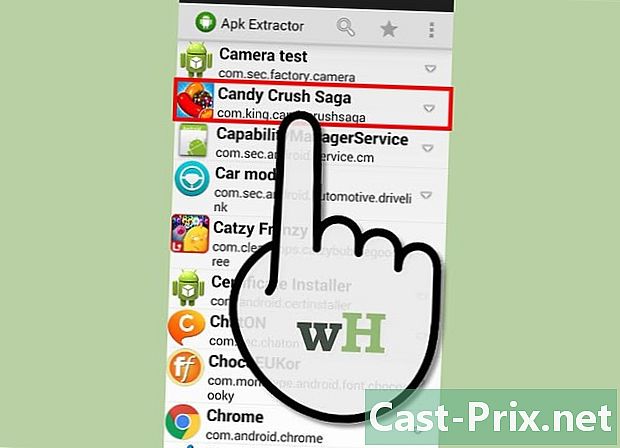Windows 7에서 임시 파일을 삭제하는 방법
작가:
Randy Alexander
창조 날짜:
25 4 월 2021
업데이트 날짜:
1 칠월 2024

콘텐츠
이 문서에서는 : 숨겨진 파일 표시 응용 프로그램에서 임시 파일 제거 Windows에서 임시 파일 제거 Internet Explorer에서 임시 파일 제거
Windows 7 컴퓨터의 속도가 느려지거나 저장 공간이 부족하면 임시 파일을 삭제 해보십시오. 먼저 숨겨진 파일을 표시해야하며 그 후에 만 응용 프로그램 폴더, Windows 폴더 및 인터넷 캐시에서 임시 파일을 삭제할 수 있습니다.
단계
1 부 숨김 파일 표시
- 가능한 많은 프로그램을 닫으십시오. 컴퓨터의 프로그램은 폴더에있는 파일을 사용합니다 온도 사용중인 임시 파일을 삭제할 수 없습니다.
-

시작 메뉴를 엽니 다
. 화면 왼쪽 하단의 Windows 로고를 클릭하십시오. -

e 필드를 클릭하십시오. 시작 창의 맨 아래에 있습니다. -

유형 윈도우 탐색기. 컴퓨터가 Windows 탐색기 응용 프로그램을 검색합니다. -

클릭
Windows 탐색기. 시작 창의 상단에있는 폴더 아이콘입니다. -

선택 구성. 이 탭은 창의 왼쪽 상단에 있습니다. 드롭 다운 메뉴가 열립니다. -

클릭 폴더 및 검색 옵션. 이 옵션은 드롭 다운 메뉴의 중간에 있으며 새 창을 엽니 다. -

탭을여십시오 보기. 창 상단에 있습니다. -

옵션 확인 숨겨진 파일, 폴더 및 드라이브를 봅니다.. 이 옵션은 페이지 중간에 있습니다.- 이 옵션을 선택하면 컴퓨터에 이미 숨겨진 파일이 표시됩니다.
-

클릭 적용 그때에 OK. 이제부터는 파일에 액세스 할 수 있습니다 온도 응용 프로그램 및 Windows 용으로 열 수 있습니다.
파트 2 임시 애플리케이션 파일 삭제
-

클릭 내 컴퓨터. 이 옵션은 창의 왼쪽에있는 열에 있습니다. -

컴퓨터의 하드 드라이브를 더블 클릭하십시오. 이 하드 드라이브 아이콘은 제목 아래에 있습니다 주변기기 및 독자 일반적으로 문자 C를 지닙니다. -

폴더를 두 번 클릭하십시오 사용자. 창의 맨 위에 있어야합니다. -

사용자 폴더를 두 번 클릭하십시오. 이 이름은 이름의 첫 글자가 포함 된 폴더이거나 컴퓨터에 연결하기 위해 주소를 사용하는 경우 사용자 이름입니다. -

폴더를 두 번 클릭하십시오 의 AppData. 창 상단에 있습니다. -

폴더를 두 번 클릭하십시오 지방의. 창 상단에도 있습니다. -

폴더를 선택하십시오 온도. 폴더를 클릭하십시오 온도 창 상단에서 선택하십시오. -

클릭 구성. 창의 왼쪽 상단에있는 탭입니다. 메뉴를 열려면 클릭하십시오. -

선택 속성. 이 옵션은 메뉴 하단에 있으며 새 창을 엽니 다. -

확인란의 선택을 취소하십시오 읽기 전용. 새 창의 맨 아래에 있습니다. -

클릭 적용. 이 버튼은 창의 오른쪽 하단에 있습니다. -

선택 OK 당신이 초대 될 때. 이 단계는 폴더의 모든 것을 보장합니다 온도 "읽기 전용"의 비활성화와 관련이 있습니다.- 클릭해야 할 수도 있습니다 계속 또는 지출 또는 진행하기 전에이 폴더에 대한 읽기 전용 제거를 확인하십시오.
-

클릭 OK. 이 버튼은 창 하단에 있으며 이제 폴더의 내용을 삭제할 수 있습니다 온도. -

폴더를여십시오 온도. Windows 탐색기에서 두 번 클릭하여 엽니 다. -

모든 파일을 선택하십시오. 다시 클릭 구성 그때에 모두 선택 또는 동시에 누르십시오 Ctrl 키 과 . -

파일을 삭제하십시오. 키를 누릅니다 삭제 컴퓨터에서 또는 클릭 구성 그때 삭제 드롭 다운 메뉴에서 파일 내용 온도 휴지통으로 이동합니다.- 이러한 파일을 영구적으로 삭제하려면 휴지통을 비워야합니다.
- 폴더에서 시스템 파일을 찾을 수 있습니다 온도. 이러한 파일은 삭제할 수 없지만 몇 킬로바이트의 공간 만 소요됩니다.
제 3 부 Windows에서 임시 파일을 제거
-

다시 클릭 내 컴퓨터. 이 탭은 Windows 탐색기 창의 왼쪽에 있습니다. -

하드 드라이브를 두 번 클릭하십시오. 하드 드라이브의 폴더가 다시 열립니다. -

폴더를 두 번 클릭하십시오 윈도우. 일반적으로 창 중앙에 있습니다. -

스크롤하여 폴더를 선택하십시오. 온도. 창의 맨 아래에 있습니다. -

폴더에서 읽기 방지 기능을 제거하십시오 온도.- 클릭 구성.
- 선택 속성.
- 확인란의 선택을 취소하십시오 읽기 전용.
- 클릭 적용.
- 선택 OK 당신이 초대 될 때.
- 클릭 OK.
-

폴더를여십시오 온도. 폴더를 두 번 클릭하여 엽니 다. -

폴더의 모든 파일을 선택하십시오. 다시 클릭 구성 그때에 모두 선택 또는 키를 누르십시오 Ctrl 키 과 . -

파일을 삭제하십시오. 키를 누릅니다 삭제 컴퓨터에서 또는 클릭 구성 그때 삭제 메뉴가 나타납니다. 파일 내용 온도 휴지통으로 이동합니다.- 이러한 파일을 영구적으로 삭제하려면 휴지통을 비워야합니다.
파트 4 Internet Explorer에서 임시 파일 삭제
-

시작 메뉴를 엽니 다
. 화면 왼쪽 하단의 Windows 로고를 클릭하십시오. -

e 필드를 클릭하십시오. 시작 창의 맨 아래에있는 e 필드입니다. -

유형 인터넷 옵션. Windows가 컴퓨터에서 인터넷 옵션 프로그램을 찾습니다. -

클릭 인터넷 옵션. 시작 창의 맨 위에있는 지구본 아이콘입니다. -

탭을 선택하십시오 일반. 인터넷 옵션 창의 왼쪽에 있습니다. -

클릭 설정. 이 옵션은 섹션의 오른쪽 하단에 있습니다 브라우징 기록. -

클릭 파일보기. 이 옵션은 창의 오른쪽 아래에 있습니다. -

파일을 선택하십시오. 다시 클릭 구성 그때에 모두 선택. 키를 동시에 누를 수도 있습니다 Ctrl 키 과 . -

파일을 삭제하십시오. 키를 누릅니다 삭제 키보드에서 선택한 파일을 삭제합니다. 클릭 할 수도 있습니다 구성 그때에 삭제 드롭 다운 메뉴에서 인터넷 캐시 폴더의 파일이 휴지통으로 이동됩니다.- 컴퓨터에서 이러한 파일을 영구적으로 삭제하려면 휴지통을 비워야합니다.

- 임시 파일이 누적되는 것을 방지하려면 컴퓨터에서 한 달에 1-2 번 삭제하는 것이 좋습니다.
- 인터넷 옵션 또는 디스크 클리너의 "임시 파일 삭제"기능은 이러한 폴더에서 임시 파일을 삭제하지 않습니다.